 ps通道运用实用教案
ps通道运用实用教案
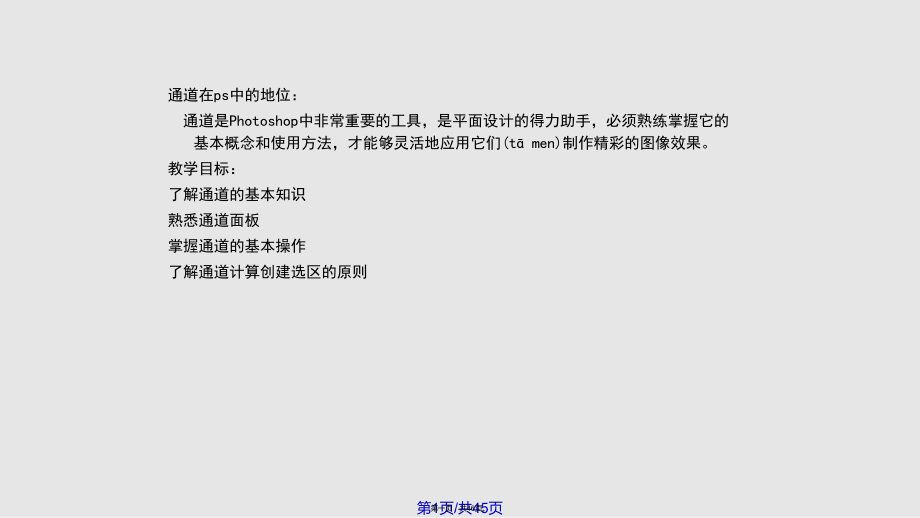


《ps通道运用实用教案》由会员分享,可在线阅读,更多相关《ps通道运用实用教案(46页珍藏版)》请在装配图网上搜索。
1、通道在ps中的地位: 通道是Photoshop中非常重要的工具,是平面设计的得力助手,必须熟练掌握它的基本概念和使用方法,才能够灵活地应用它们(t men)制作精彩的图像效果。教学目标:了解通道的基本知识熟悉通道面板掌握通道的基本操作了解通道计算创建选区的原则第1页/共45页第一页,共46页。 教学内容: 通道基本知识 通道面板(min bn) 通道的基本操作 通道的应用(调整图像色彩和抠图) 通道计算(实现选区创建的复杂效果) 教学重点: (1)通道的基本操作 (2)通道的应用 教学难点: (1)通道基本知识 (2)编辑通道内容 (3)通道计算 (4)通道的应用第2页/共45页第二页,共46
2、页。补充:缩放图像的几种操作方法:工具箱中的缩放工具,放大,配合(pih)alt键缩小;按住Ctrl+空格单击,不论当前正使用什么工具,都会临时切换到放大工具,按住Alt+空格单击,不论当前正使用什么工具,都会临时切换到缩小工具,双击缩放工具:图像以100%大小显示;抓手工具的用法:双击:显示全部图像;启用抓手工具的方法:单击、按h键或空格键。第3页/共45页第三页,共46页。通道(tngdo)基本知识1.通道的概念:是存储不同类型信息的灰度图像。主要用于存放图像的颜色分量和选区信息,是一种较为特殊的载体。通道是一种较为特殊的载体,常用来调整图像颜色、创建和保存选区;但通道不能打印。2、相关知
3、识在通道面板中最先列出的是复合通道,后面分别是颜色通道、专色通道和alpha通道,每个图像最多可包含56个通道。在通道中,可以将选区作为8位灰度图像保存,也可以使用绘画(huhu)工具、编辑工具和滤镜对通道进行编辑。每个图像最多可包含24个通道。通道则是蒙板概念上的延伸。有时可将二者等同起来。第4页/共45页第四页,共46页。3.颜色通道:就是含有颜色信息的通道,也称为原色通道,即所有像素点所包含的某一种原色信息。每个颜色通道都是一幅灰度图像,它只代表一种颜色的明暗(mn n)变化。在一幅图像中,所有像素点颜色通道是在用户新建和打开图像时自动创建的。图像的颜色模式决定了所创建的颜色通道的数目。
4、对于RGB图像来说,颜色通道中较亮的部分表示这种原色用量较大,颜色较暗的部分表示该原色用量少。对于CMYK图像来说,颜色通道中较亮的部分表示这种原色用量较少,颜色较暗的部分表示该原色用量多。第5页/共45页第五页,共46页。4.4.复合通道:一幅图像中所有颜色通道混合在一起构成彩复合通道:一幅图像中所有颜色通道混合在一起构成彩色的复合通道,也就形成了图像的彩色效果。打开复合通色的复合通道,也就形成了图像的彩色效果。打开复合通道前面的眼睛,图像即显示为标准状态的彩色图像。道前面的眼睛,图像即显示为标准状态的彩色图像。5. Alpha5. Alpha通道:是一种特殊的通道,其主要功能是保存和通道:
5、是一种特殊的通道,其主要功能是保存和编辑选区信息与蒙版信息。一些在图层中不易得到的选区,编辑选区信息与蒙版信息。一些在图层中不易得到的选区,都可通过灵活使用都可通过灵活使用AlphaAlpha通道中的黑白对比来完成创建。通道中的黑白对比来完成创建。创建创建AlphaAlpha通道:在通道:在“通道通道”面板中单击面板中单击“创建新通道创建新通道”按钮,或执行按钮,或执行“选择选择 存储选区存储选区”命令所创建的就是命令所创建的就是AlphaAlpha通道。通道。可随时增加可随时增加(zngji)(zngji)或删除或删除AlphaAlpha选区通道。在存储图像选区通道。在存储图像前删除不再需要
6、的前删除不再需要的AlphaAlpha通道,不仅可以减小图像文件占通道,不仅可以减小图像文件占用的磁盘空间,而且还可以提高图像文件的处理速度。用的磁盘空间,而且还可以提高图像文件的处理速度。第6页/共45页第六页,共46页。 Alpha通道的属性:所有的通道都是8位灰度图像,可显示256级灰阶;用户可为每个Alpha通道指定颜色、名称、蒙板选项和不透明度;不透明度影响通道的预览,但不影响原来的图像;如果创建通道时没有命名,那么(n me)Ps就会使用“Alpha 1”这样的名称。所有的新建通道都具有与原图像相同的尺寸和像素数目;用选择工具或绘图工具对Alpha通道进行编辑,就会在通道上产生一个
7、alpha通道蒙板,其白色区域为选择区。创建好选区后,将这个选区存储为永久的Alpha选区通道,这样选区可永久保留,可在以后随时调用。第7页/共45页第七页,共46页。第8页/共45页第八页,共46页。专色就是黄、品、青、黑专色就是黄、品、青、黑4 4种原色油墨种原色油墨(yum)(yum)以外的其他印刷颜以外的其他印刷颜色,在印刷时每种专色油墨色,在印刷时每种专色油墨(yum)(yum)对应着一块印版,彩色印刷品对应着一块印版,彩色印刷品是通过是通过CMYK 4CMYK 4种原色油墨种原色油墨(yum)(yum)印制而成,但印刷品油墨印制而成,但印刷品油墨(yum)(yum)本身存在一定的偏
8、差,再现一些纯色时会出现很大的误差。所以本身存在一定的偏差,再现一些纯色时会出现很大的误差。所以在一些高档印刷品中,需要加印一些专色来更好的再现其中的纯在一些高档印刷品中,需要加印一些专色来更好的再现其中的纯色信息。色信息。专色使用的专色油墨专色使用的专色油墨(yum)(yum)是一种预先混合好的特定彩色油墨是一种预先混合好的特定彩色油墨(yum)(yum),用来替代或补充印刷色,用来替代或补充印刷色(CMYK)(CMYK)油墨油墨(yum)(yum),如明亮的,如明亮的橙色、绿色、荧光色、金属金银色油墨橙色、绿色、荧光色、金属金银色油墨(yum)(yum)等,它不是靠等,它不是靠CMYKCM
9、YK四色混合出来的。四色混合出来的。第9页/共45页第九页,共46页。n 新建专色通道(tngdo):在通道(tngdo)面板中右击可,专色的密度决定了实地色的遮盖度(或颜色是否透明),即引出的颜色能否透出其他颜色的变化。设定好专色油墨的特定信息后,在通道(tngdo)面板中选定专色通道(tngdo),其中做出的任何变换都会以专色颜色体现出来。第10页/共45页第十页,共46页。如果在新建专色通道之前,图像中已有选区,那么新建专色如果在新建专色通道之前,图像中已有选区,那么新建专色通道后,会在选取范围内自动填入专色的颜色,并取消选区通道后,会在选取范围内自动填入专色的颜色,并取消选区的虚线框显
10、示。下图即为有选区时执行执行的虚线框显示。下图即为有选区时执行执行“新建专色通道新建专色通道”命令后的效果命令后的效果(xiogu)(xiogu)。合并专色通道:先将专色通道中的颜色分成几层,然后重新合并专色通道:先将专色通道中的颜色分成几层,然后重新分配到分配到4 4种印刷原色之中,即将专色油墨再现的内容重新变为种印刷原色之中,即将专色油墨再现的内容重新变为以以4 4种原色再现。先选中要合并的专色通道,然后在通道面板种原色再现。先选中要合并的专色通道,然后在通道面板中选择弹出菜单中的中选择弹出菜单中的“合并专色通道合并专色通道”命令即可完成合并操命令即可完成合并操作。作。第11页/共45页第
11、十一页,共46页。处理专色时,应注意的事项如下:处理专色时,应注意的事项如下:若将专色作为色调应用于整个图像,应将图像转换为若将专色作为色调应用于整个图像,应将图像转换为“双色调双色调”模式,并在其中一个双色调印版上应用专模式,并在其中一个双色调印版上应用专色,最多可以色,最多可以4 4种专色。在完全复合的图像顶部压印专种专色。在完全复合的图像顶部压印专色。按照专色在通道面板中的显示顺序对其进行压印。色。按照专色在通道面板中的显示顺序对其进行压印。若将包含若将包含(bohn)(bohn)专色通道的图像输出到黑白打印机专色通道的图像输出到黑白打印机上,则专色将作为附加页面打印。上,则专色将作为附
12、加页面打印。第12页/共45页第十二页,共46页。 7.图像格式对通道的影响:只有当以 PSD、PDF、TIFF、PSB、或 Raw 格式存储(cn ch)文件时,才会保留 Alpha 通道。DCS 2.0 格式只保留专色通道。以其它格式存储(cn ch)文件可能会导致通道信息丢失。第13页/共45页第十三页,共46页。 通道(tngdo)面板小眼睛表示着通道的观察状态,同时点亮各个通道前的眼睛,便会看到类似蒙板的状态,选择区域保持(boch)白色透明,非选择区被蒙板遮住,可直接区分alpha通道所表示的选区范围。第14页/共45页第十四页,共46页。通道的基本操作1.在面板中打开通道选项对话
13、框,可以设置通道的显示大小;在工具箱中点击快速蒙版按钮,可以设置各区域的显示颜色。要同时对几个通道进行操作,可按住shift键依次选择多个通道。2. 复制图像中的通道:在原图像中复制并粘贴通道:将通道拖到面板底部的创建新通道按钮或使用复制通道命令完成,当选择复制通道命令时会弹出复制通道对话框。将通道复制到另一图像中:选中要复制的通道,将该通道从【通道】面板拖动到目标(mbio)图像窗口,复制的通道即会出现在【通道】调板的底部。提示:采用此方法复制通道时,目标(mbio)图像不必与所复制的通道具有相同的像素尺寸。第15页/共45页第十五页,共46页。3. 删除通道:和复制通道的操作相似,也可以按
14、住Alt键单击删除当前通道按钮完成通道的删除操作。若删除了一个颜色通道,图像的模式会自动转换为“多通道模式”,图像颜色也将发生变化 。4.将通道作为选区载入时,单击面板底部的“将通道作为选区载入”按钮 或执行“选择载入选区”命令。通道中的白色(bis)代表要选区,黑色代表扔掉区,灰色代表半选区;运算的结果是生成选择区域。第16页/共45页第十六页,共46页。5.5.将选区存储为通道:执行将选区存储为通道:执行“选择选择 存储选区存储选区”命令或单击命令或单击“将选区存储为通道将选区存储为通道”按钮按钮 ,选区则变成,选区则变成alphaalpha通道,也是一个黑白图像。将选区存储为通道时,原选
15、通道,也是一个黑白图像。将选区存储为通道时,原选区将填充白色,原选区外(非选区)将填充黑色,羽化区将填充白色,原选区外(非选区)将填充黑色,羽化的区域(半选区)将填充灰色;运算的结果是以通道的的区域(半选区)将填充灰色;运算的结果是以通道的形式表现。执行命令后将打开存储选区对话框,可以选形式表现。执行命令后将打开存储选区对话框,可以选择保存的形式和相应的操作。择保存的形式和相应的操作。编辑通道的过程就是制作选区的过程,只是最后编辑通道的过程就是制作选区的过程,只是最后(zuhu)(zuhu)把通道转化为选区。把通道转化为选区。编辑编辑AlphaAlpha通道的通道的3 3个原则:个原则:用黑色
16、绘图可减少选区用黑色绘图可减少选区用白色绘图可增加选区用白色绘图可增加选区用灰色绘图可获得不透明度小于用灰色绘图可获得不透明度小于100% 100% 或者边缘羽化的选区。或者边缘羽化的选区。第17页/共45页第十七页,共46页。第18页/共45页第十八页,共46页。 7.合并通道(tngdo):将大小相同、分辨率相同的几个已经打开(或分离后)的灰度图像整合为一个图像,合并时需选择使用的颜色模式,以确定合并时选用的通道(tngdo)数,并允许选择合并图像所使用的颜色通道(tngdo)。超过4个通道(tngdo)数的只能合并成多通道(tngdo)模式的图像。通道(tngdo)分离:一图变多图合并通
17、道(tngdo):多图变一图第19页/共45页第十九页,共46页。选区通道形状的修改最简法:用各种绘图工具(gngj)在Alpha选区通道中绘制不同层次的黑白灰色,或用各种填充方法来改变的Alpha选区通道形状,从而最终改变其选择区域。通道的收缩与扩张:对于选区:执行“选择修改扩展或收缩”命令;对于alpha通道使用“滤镜其他最大值/最小值”,最好先取消画面中存在的选择区域再使用,否则其作用范围受到限制。通道的模糊-羽化,对于选择区域可执行“选择修改羽化”命令设置羽化;对于一个没有羽化过的选择区域,将其存储为一个alpha选区通道后,可用“滤镜模糊高斯模糊/动态模糊”命令设置变化效果。通道的位
18、移:将alpha选区通道在画面中移动一段距离,执行“滤镜其他移位”命令。第20页/共45页第二十页,共46页。通道的应用通道的应用在图像的处理过程中,通道的应用非常在图像的处理过程中,通道的应用非常(fichng)(fichng)广泛,不广泛,不仅可以用来存储选区,而且还可以调整图像的颜色和选择复仅可以用来存储选区,而且还可以调整图像的颜色和选择复杂的图像。杂的图像。8.4.1 8.4.1 使用通道调整色彩:可以加一专色通道,再合并这一使用通道调整色彩:可以加一专色通道,再合并这一专色通道。专色通道。第21页/共45页第二十一页,共46页。228.4.2 通道抠图1.通道抠图原理:即先选择较为
19、清晰的颜色(yns)通道,用绘图和修饰工具进行黑白灰的处理,再将处理好的通道载入选区,最终在图像中出现虚线框起来的选区。2.使用通道抠图的适用情况:通道适合抠取影调能做区分的图像 。对于含头发、皮毛、树枝这样边缘清晰、线条又细的图像,而且图的背景和前景色的差距比较大,最好是创建通道蒙版实现抠图。对于那些稍复杂一些的物体,只要物体边缘的颜色(yns)和背景色对比度稍大点,用户就可以通过灵活使用Alpha通道来创建选区。第22页/共45页第二十二页,共46页。3.通道抠图中的思想抠图思想:在几个通道中中,要选择背景和前景色色相相差较大的一个通道进行处理,为了不破坏原图,需将要进行处理的通道进行复制
20、。然后用各种混合模式或调整复制的通道的亮度/对比度、色相饱和度、色阶或曲线,使前景和背景最大可能的分离,以黑白色显示,可灵活调整;但仍然要注意把握好分寸,否则就会损失图像的层次感。初步调整后如不满意,就使用前景色设置画笔的颜色为黑或白色,用画笔或路径工具作大的修补(xib);要想微调,可把正处理的通道载入选区,再用画笔工具对已选取的选区进行修补(xib)。第23页/共45页第二十三页,共46页。4.相关技巧:可以对一个通道调整也可以同时对多个通道调整色阶和曲线,只需选择多个通道即可。通过(tnggu)图像调整色阶/曲线命令,可以打开相应对话框。在处理过程中要巧用反相和反向。在使用通道抠图时,载
21、入选区前,用画笔修补是对整个图像进行修补,这时选择反相,就相当于反向;载入选区后,用画笔修补是对已选择的区域进行修补。第24页/共45页第二十四页,共46页。5.通道中的快捷键:图像调整-反相( ctrl+ I ),按图像颜色的相反色着色(它是PS里唯一不失色调的一种方法),对要选区的变成相反的色相,结果是选区的颜色发生了变化;选择-反向( ctrl + shift + I ):是选择图像中当前选区以外的所有区域(qy),把图像中已选区和已扔掉区进行变换,结果是选区发生了变化。Ctrl + L(色阶)和Ctrl + M(曲线)6.通道抠图典型案例: (1)合成孔雀美女图(2)毛发提取(3)给树
22、枝(长毛动物)换背景第25页/共45页第二十五页,共46页。毛发提取案例的简要步骤:观察到整个画面上人物与背景的色阶差别不大。复制(fzh)该层,出现【图层0副本】,首先通过混合模式把图像的颜色降低,降低颜色的方式用【颜色加深】可以看到图像加深颜色后,面中人物与背景的差别增加了,如下图。第26页/共45页第二十六页,共46页。但背景的颜色也加深(jishn)了一些,如果要让背景变得白一些,可使用【叠加】模式。【叠加】保持了原有的色彩同时混合了图像的明暗,只需要叠加一层白色就可以解决刚才的问题,新建【图层1】填充白色,混合模式为【叠加】,人物和背景分开了,对比加大了,如下左图.现在使用【钢笔路径
23、工具】将人物的轮廓描绘出路径来,在描绘到头发时路径是无法准确描绘出来的,可以留出空间,如图上右图所示。第27页/共45页第二十七页,共46页。前期的准备工作就做好了,现进入通道面板,观察红、绿、蓝3个通道可以看到【蓝】通道的对比度最大,图像的反差也最大,将蓝色通道复制,出现【蓝副本(fbn)】通道,观察【蓝副本(fbn)】通道的图像,可以看到几乎是黑白图像了。【蓝副本(fbn)】通道的黑色不一定是纯黑色,为了确保图像是黑色,我们进入路径面板,将刚才描绘的路径转化为选区,在【蓝副本(fbn)】通道上填充黑色。将手指与脸部的部分【路径1】的选区填充白色,如图所示。第28页/共45页第二十八页,共4
24、6页。画面中仍然有一些细碎的杂点,执行【图像(t xin)】【调整】【亮度/对比度】命令,调整数值,如图所示。调整数值直到细碎的杂点去除,或减少到最少,明暗度也对比合理,如图所示。第29页/共45页第二十九页,共46页。观察顶端的头发会发现还有一些(yxi)细小的空白存在,将头发的部分放大,使用【笔工具】将这些空白黑色,这时要注意选择的笔大小必须合适,样式一般为模糊状,接近边缘时减小不透明度,目的是为了保持头发边缘的层次感,加工前后的效果如图和图所示。第30页/共45页第三十页,共46页。前面我们讲过需要哪部分的图像,它就必须变成白色,现在我们需要的是人物的选区,但目前人物的选区是黑色的,在通
25、道里我们无法选中,所以必须执行(zhxng)Ctrl+I【反像】命令,将【蓝副本】通道黑白反转,效果如图所示。第31页/共45页第三十一页,共46页。按住Ctrl键单击【蓝副本】通道,得到的选区正是我们需要的选区,同时由于通道可以保留色阶,这样(zhyng)头发边缘的层次感被保留下来了。单击【RGB通道】后进入图层面板,再单击【图层0】,执行Ctrl+J命令将人物提取出来成为【图层2】,然后将其他的层关闭。现在可以看到人物被提取出来了,头发的边缘也富有层次感,如图所示。现在可以自由地更换背景了,如图所示。第32页/共45页第三十二页,共46页。通道计算:实现选区创建的复杂(fz)效果1.使用“
26、计算”命令合成通道:主要用于合成单个通道的内容,计算的结果是在源1中多了一个alpha通道或一个复杂选区。注意:只能使用图像的单一通道来做计算,要求参与计算的2幅图都要被打开。不透明度:指计算源1的透明度蒙板通道:使蒙板通道先和计算源1做相乘(xin chn)计算,再用这个计算结果与计算源2进行各种计算。第33页/共45页第三十三页,共46页。算法总结:变暗:比较两个源通道中的颜色值,以其中较暗的颜色作为最终计算结果。正片叠底:颜色变深。滤色:颜色变浅。叠加:相交部分变量。柔光:边缘虚晕的变化比叠加风格柔和一些。相加和减去:在相交处产生虚晕。差值:用大一点的亮度值减小一点的亮度值,将结果作为a
27、lpha选区通道中相应像素点的亮度值。相交处会产生一条(y tio)黑线。可以用来设计金属效果。排除:和差值类似,知识过渡效果较为平和,也可以用来设计金属效果。第34页/共45页第三十四页,共46页。计算的结果以一个alpha选区通道的形式出现,而alpha选区通道即存储起来的选择区域,所以通道计算的目的实际上是在制作一个新的选择区域,这个选择区域实际上就是下一步需要的操作范围。典型的通道运算的算法算法举例:任意打开一幅图,在其中建立2个不同(b tn)的通道,一个矩形选区通道,一个椭圆形选区通道,设置一下羽化效果。执行通道运算,分析查看不同(b tn)算法的结果。第35页/共45页第三十五页
28、,共46页。图像(t xin)(源)1图像(t xin)(源) 2执行计算(j sun)命令后的结果:计算实例(必讲)第36页/共45页第三十六页,共46页。2.利用“应用图像(t xin)”命令合成通道(图像(t xin)):使另一个文件的通道和当前图像(t xin)文件执行计算功能,可使图像(t xin)的彩色复合通道做计算,要求2个图像(t xin)具有相同大小和分辨率。其运算的结果被加到当前图像(t xin)的图层上。第37页/共45页第三十七页,共46页。图像(t xin)(源)1图像(t xin)(源) 2执行应用图像(t xin)命令后的结果:实例1(必讲)第38页/共45页第三
29、十八页,共46页。实例2(选讲): 打开左图,然后(rnhu)执行“图像”“应用图像”命令,打开“应用图像”对话框,选择右图为源图,通道设置为“绿”,混合模式设置为“叠加”,合成后的图像效果如下图7-26所示第39页/共45页第三十九页,共46页。本章(bn zhn)小结 本章首先讲解了通道的概念、特性以及基本操作,然后结合实例讲解通道的应用。最后讲解了通道运算创建(chungjin)复杂选区的应用。第40页/共45页第四十页,共46页。 习题 1 填空题 (1)用户(yngh)可以按住 键并单击“通道”调板底部的 按钮,或者在“通道”调板菜单中选择 命令,打开“新专色通道”对话框,在其中进行
30、创建新专色通道。 (2) 默认情况下,用户(yngh)在“通道”调板中创建的新通道是( ) 通道。 (3)Alpha通道的主要功能是()和编辑选区。 (4)将选区保存为Alpha通道可以将选区()保存起来。 A.临时 B.永久 小时 D.以上都不对 2.选择题 (1)在“通道”调板中,如果希望选择多个通道,可在操作时按住 键。 A. Shift B. Alt C. Ctrl+Shift D. Ctrl+ Alt第41页/共45页第四十一页,共46页。 (2) 图像文件的颜色模式直接决定其在“通道”调板中所具有的通道数量,下列选项中对颜色模式默认通道表述不正确的是 。 A. RGB模式有4个通道
31、,分别是RGB复合通道、红通道、绿通道和蓝通道 B. 灰度模式只有1个“灰色”默认通道。通过由黑至白的256个灰度色阶变化来模拟彩色颜色信息 C. Lab模式有3个通道,分别是Lab复合通道、a通道和 b通道 D. 位图模式仅有1个位图通道 (3)Photoshop不允许用户(yngh)删除主通道,但是删除原色通道后,该图像的色彩模式会变为( )模式 A. 专色通道 B. 多通道 C. Alpha通道 D. Lab颜色C第42页/共45页第四十二页,共46页。(4)在通道面板中我们可以对通道进行( )操作。 A. 新建通道B. 删除通道 C. 重命名通道D. 复制通道(5) 对于“通道”调板中
32、各元素的作用,下列选项表述正确(zhngqu)的是 。A. 通道可视图标用于缩略显示本通道内的图像效果B. 通道缩览图用于控制通道的显示或隐藏C. 单击“将通道作为选区载入”按钮,可将通道中的选区内容转换为图像D. 每个通道都有一个对应的组合键,在不打开“通道”调板的情况下,用户可以按快捷键实现通道的选择.第43页/共45页第四十三页,共46页。 本讲主要介绍选区的各种创建方法和操作技巧、选区的修改、保存和载入等内容。希望(xwng)读者在学习过程中多加体会,熟练掌握各种选框工具的使用方法,设计出优秀的作品。 本讲小结(xioji)第44页/共45页第四十四页,共46页。感谢您的观看(gunkn)!第45页/共45页第四十五页,共46页。NoImage内容(nirng)总结通道在ps中的地位:。不透明度影响通道的预览,但不影响原来的图像。运算的结果是以通道的形式表现。超过4个通道数的只能合并成多通道模式的图像。典型的通道运算的算法。其运算的结果被加到当前图像的图层上。本章首先讲解了通道的概念、特性以及基本操作,然后结合(jih)实例讲解通道的应用第四十六页,共46页。
- 温馨提示:
1: 本站所有资源如无特殊说明,都需要本地电脑安装OFFICE2007和PDF阅读器。图纸软件为CAD,CAXA,PROE,UG,SolidWorks等.压缩文件请下载最新的WinRAR软件解压。
2: 本站的文档不包含任何第三方提供的附件图纸等,如果需要附件,请联系上传者。文件的所有权益归上传用户所有。
3.本站RAR压缩包中若带图纸,网页内容里面会有图纸预览,若没有图纸预览就没有图纸。
4. 未经权益所有人同意不得将文件中的内容挪作商业或盈利用途。
5. 装配图网仅提供信息存储空间,仅对用户上传内容的表现方式做保护处理,对用户上传分享的文档内容本身不做任何修改或编辑,并不能对任何下载内容负责。
6. 下载文件中如有侵权或不适当内容,请与我们联系,我们立即纠正。
7. 本站不保证下载资源的准确性、安全性和完整性, 同时也不承担用户因使用这些下载资源对自己和他人造成任何形式的伤害或损失。
